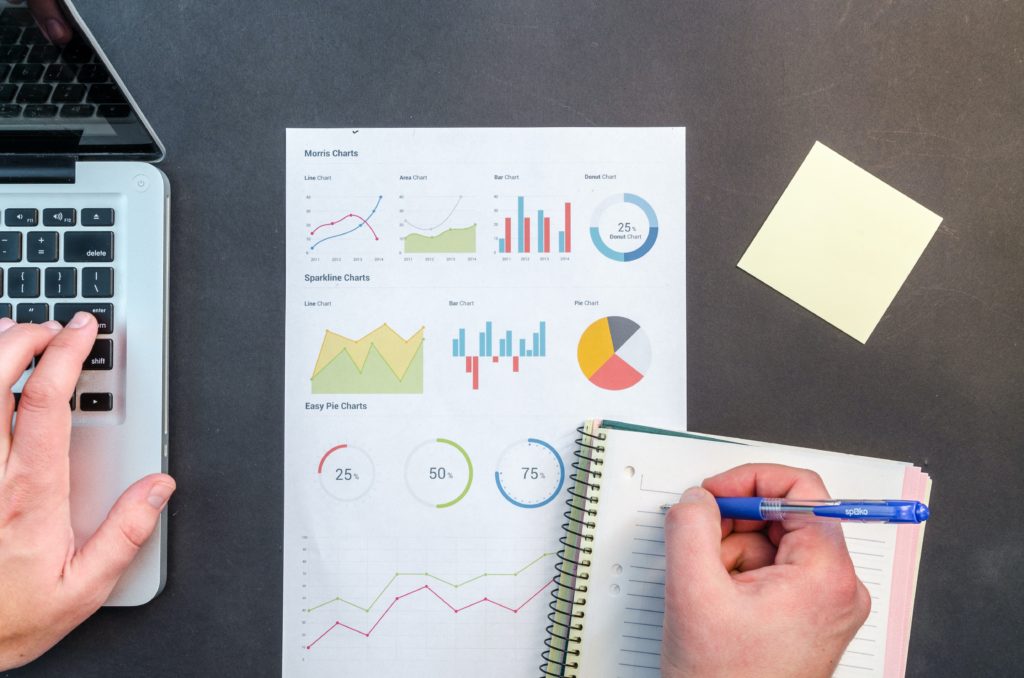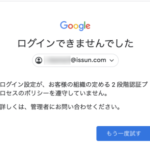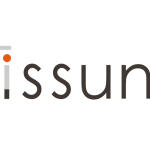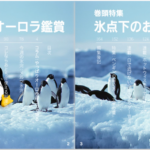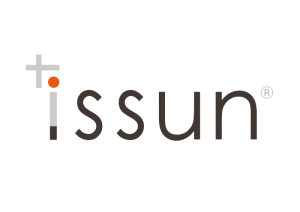やっとの思いでアカウントをつくり、広告のタイトル、広告文も作成!
すぐにでも運用を開始したいところですが、ちょっとまってください。
その広告、パラメータを設定しましたか?
パラメータを設定しないと効果測定が行えません。
Yahoo広告やFACEBOOK広告などGoogle以外の広告媒体をアナリティクスで計測するときは、パラメータを設定しないと、お客様がどの経路をたどってサイトに訪問したのかわからなくなってしまいます。
※Google広告をGoogleアナリティクスで計測するときは、Google同士でパラメータを設定しなくても計測できます。
どこに掲出した広告からお客様が訪問してくれたのか計測できるようにする「目印」がパラメータということになります。
【パラメータ設定の流れ】
①広告のリンク先ページのURLを用意する。
②パラメータを作成し、リンク先ページのURLにパラメータを付け加える。
③広告の管理ページで、パラメータ付きURLを登録する。
パラメータの概要
パラメータとは?
パラメータとは、広告のリンク先URLの末尾につける文字列です。
例えばこれ。
このURLの ? を含めた後ろの部分がパラメータです。
?より後ろを見てみると、utm_ という文字が & でつながれて5つあります。
utm には_(アンダーバー)でつながれる文字とセットで、それぞれ表す意味が違ってきます。
①utm_source はキャンペーン ソースといって、どのプラットフォームに掲載した広告キャンペーン(例えばyahoo、Facebookなど)かを表します。弊社では広告がどこに掲載されるかでyahooやfacebookといった名前をつけます。utmの後に続く単語で意味を表しています。
②utm_medium はキャンペーン メディアです。マーケティング媒体を意味し、要はcpc広告(クリック単位で費用が発生する広告)、バナー広告やメルマガといった広告媒体です。
③utm_campaign は広告のキャンペーンの名称を入力します。
④utm_termは広告キャンペーンの実施期間
⑤utm_content は広告内容を表します。同一のキャンペーン、同一のLPに対して複数の広告があって、それぞれの広告を区別するときに使用します。
①~③までは必須項目、④、⑤は任意の項目です。
パラメータの作り方&設定
GoogleURLビルダーでの作成
パラメータはGoogleのURLビルダーでの作成をオススメします。
無料ですし、多くの企業さんがGoogleアナリティクスで計測するので
【GoogleURLビルダー】
https://ga-dev-tools.appspot.com/campaign-url-builder/
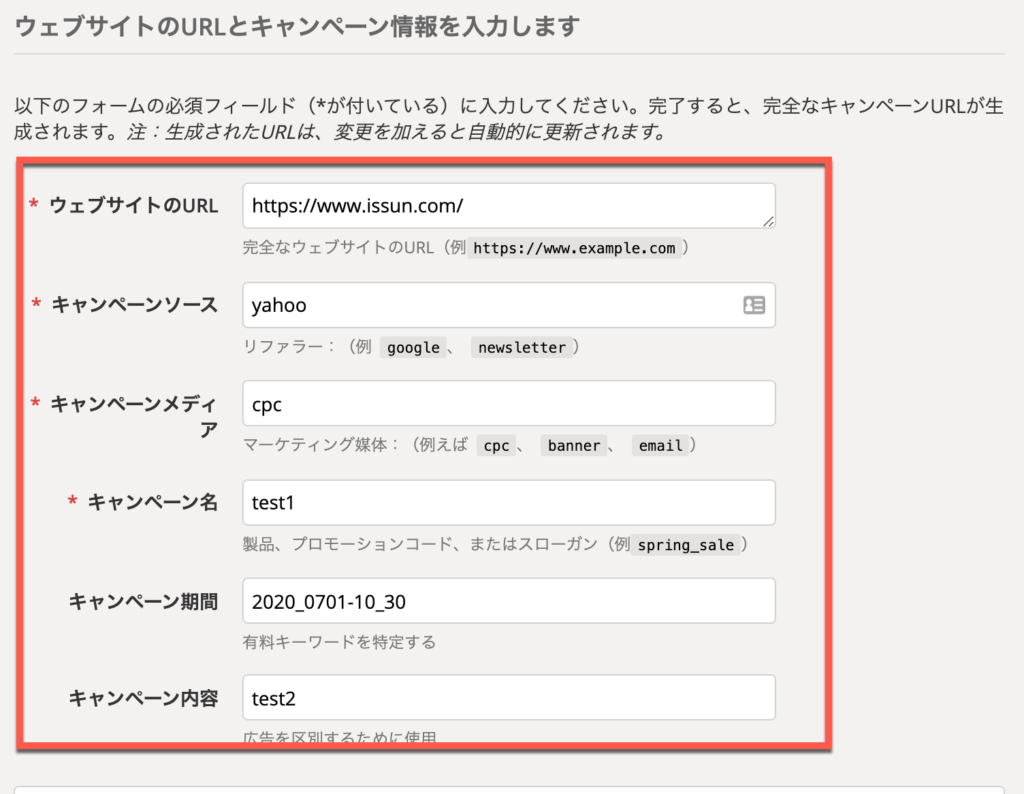
上がURLビルダーの画面です。
赤枠で囲ってあるように、ウェブサイトのURL〜キャンペーン内容を入力すると、自動でパラメータ付きのURLが生成されます。
※キャンペーン期間とキャンペーン内容の入力は任意です。
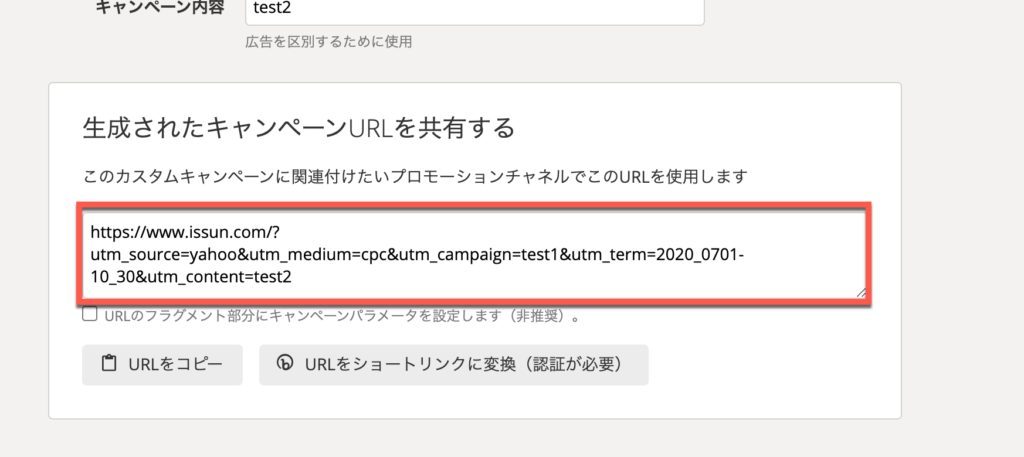
URLの設定
パラメータ付きのURLを作成できました。
広告の運用までもう一息です。
最後の手順として、作成したURLを広告管理画面で最終リンク先URLに登録して完成です。

まとめ
この記事では、
・パラメータとは広告のリンク先URLにつける目印であり、Googleアナリティクスで広告の効果を測定するときに必要なものであること。
・utm_ で始まるパラメータの5つの項目にはそれぞれ意味があり、意味に合った内容を入力すること。
・パラメータ付きのURLを作成するにはGoogleURLビルダーがあり、簡単に作成できること。
・作成したURLを広告の管理画面でリンク先URLに登録すること。
を、紹介いたしました。
ぜひ、業務で活用いただけたらと思います。